這是適用於 Windows 的頂級有聲讀物轉換器列表
一些有聲讀物,尤其是從 Audible 等平台購買的有聲讀物,與許多媒體或 MP3 播放器不兼容。 這些可能是受保護的有聲讀物,因此不允許在未經授權的設備上流式傳輸。 解決此問題的唯一方法是刪除保護,然後將有聲讀物文件轉換為更靈活的格式,如 MP3。
為了幫助您解決此問題,您必須查看轉換器列表,以最終確定適合您的 Windows 有聲讀物轉換器。 好吧,我們把你帶到了那裡! 在本文中,我們將更多地討論適用於 Windows 的頂級有聲讀物轉換器列表,您可以從中進行選擇。 馬上,在第一部分,您將看到我們正在討論的適用於 Windows 的有聲讀物轉換器,因此請務必加入。
文章內容 第 1 部分。 適用於 Windows 的頂級有聲讀物轉換器第 2 部分。 獎勵:什麼是最好的 Audible 轉換器?部分3。 結論
第 1 部分。 適用於 Windows 的頂級有聲讀物轉換器
正如您在介紹部分中所讀到的,我們將公開適用於 Windows 的有聲讀物轉換器列表,您可以查看這些轉換器,以防萬一您有有聲讀物想要轉換或轉換為其他格式,例如 MP3。
適用於 Mac 和 Windows 的 TunesKit 有聲轉換器
我們的 Windows 有聲書轉換器清單中的第一個是 TunesKit Audible Converter。 正如您所讀到的,該產品適用於 Windows 和 Mac PC。 這個應用程式是一個很好的應用程序,因為您不需要 iTunes 應用程式來轉換您擁有的有聲讀物檔案。
這是專門為 Audible 有聲書設計的,使用它時,您不需要在 Audible 帳戶下進行任何授權 - 非常方便,對吧?
此 Windows 有聲讀物轉換器支持將有聲讀物文件轉換為 多種文件格式,如 MP3、M4B、APE、WAV、OGG 等. 它甚至具有快速的速度,同時保持無損音頻質量以及有聲讀物文件的元數據信息。 售價為 34.95 美元。
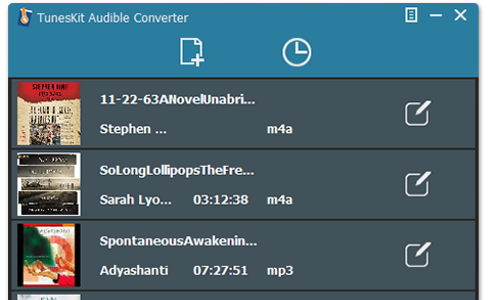
適用於 Mac / Windows 的 Epubor 有聲轉換器
本節中我們提供的另一個適用於 Windows 的有聲書轉換器是 Epubor Audible Converter。 這也是一款出色的有聲讀物轉換器,不僅可以在 Windows PC 上運行,也可以在 Mac 電腦上運行。
說到速度,它比 TunesKit 慢一些,但仍然相當快,速度為 60%,因此您仍然可以在一段時間內處理大量文件的轉換。 Epubor Audible Converter 與其他 Windows 有聲書轉換器相比的優勢在於它便宜得多,目前售價為 22.99 美元。
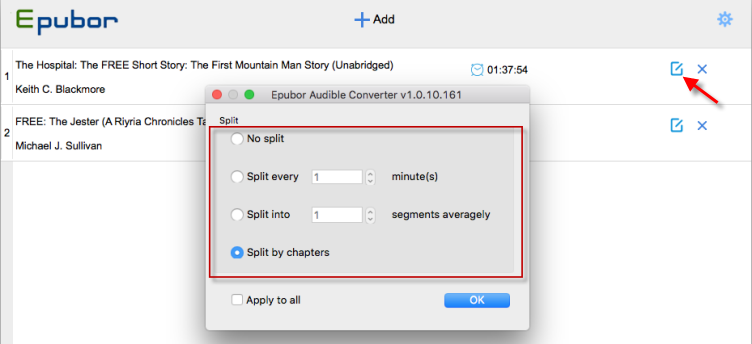
適用於 Windows 和 Mac 的 AudFree 有聲轉換器
AudFree Audible Converter 也不會讓您失望。 它也被許多人視為 Windows 和 Mac PC 的優秀有聲讀物轉換器。 它有能力輕鬆 無損刪除任何有聲讀物的 DRM 保護. 它還支持轉換為一系列流行和常見的文件格式,包括 MP3、M4A、FLAC、ACC、WAV 和 M4B。 這個 AudFree Audible Converter 的一大特色是它能夠通過章節或使用時間間隔將大或長的有聲讀物分成更小的部分。 它還具有內置的 ID3 編輯器。 因此,如果您想自定義轉換後的有聲讀物文件的 ID 標籤,您可以隨意進行。
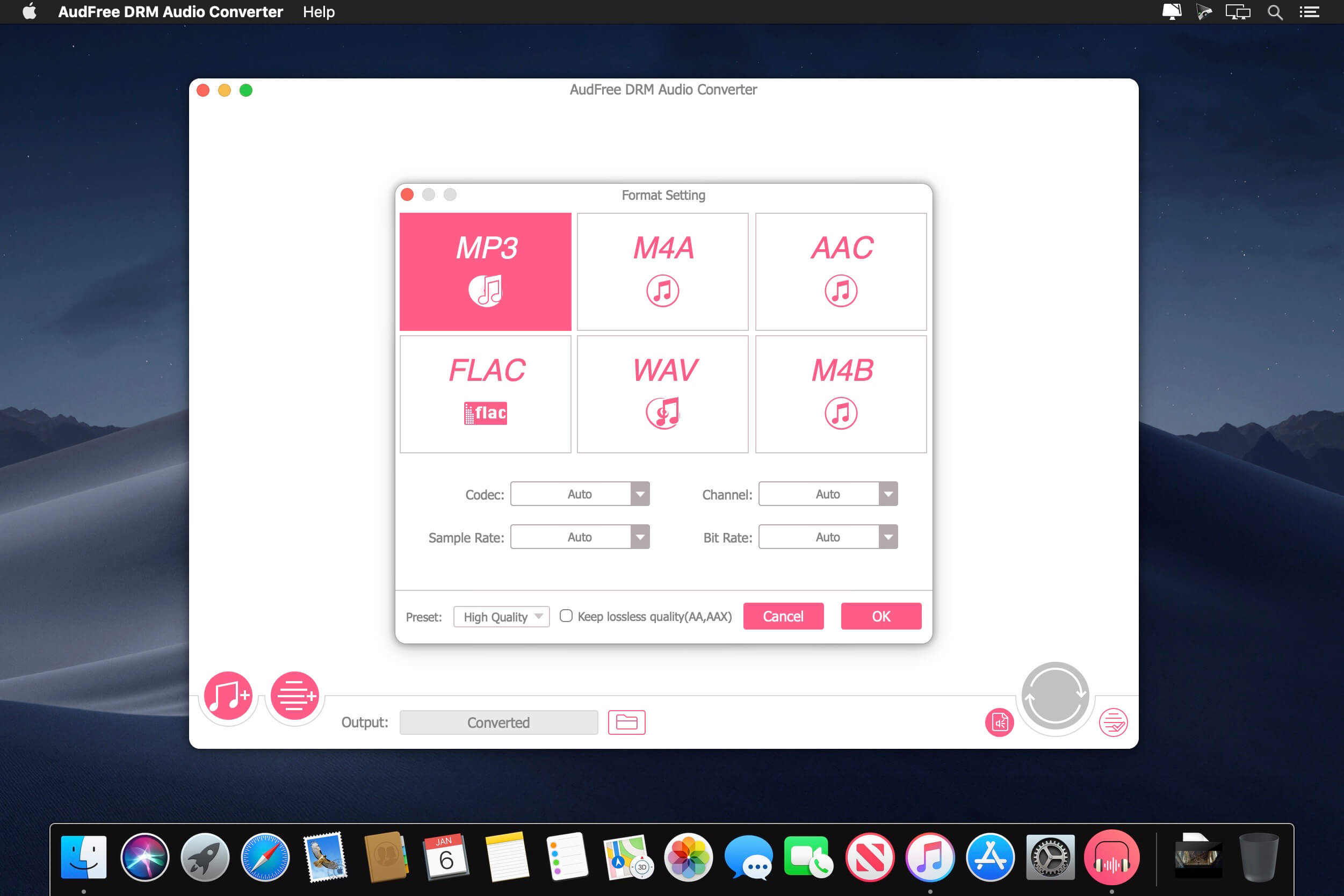
還必須注意,AudFree Audible Converter 不僅適用於有聲讀物文件,還適用於音樂文件。 這意味著如果您有 iTunes M4P 歌曲或 Apple Music 歌曲要轉換或轉換,它也是一個很好的工具。 它完全是一個多合一轉換器,在轉換過程中速度提高了 30 倍。 39.95 美元有點貴,但您可以獲得很多優勢,因此將其視為適用於 Windows 和 Mac PC 的出色有聲讀物轉換器也是安全的。
TuneFab 有聲轉換器
本文中適用於 Windows 的有聲讀物轉換器列表中的另一個是 TuneFab 有聲轉換器。 當然,它可以處理有聲讀物轉換,還可以刪除受保護的有聲讀物文件的 DRM 加密。 只要您的計算機上有有聲讀物文件,就無需登錄您的 Audible 帳戶即可繼續操作。 此外,您甚至可以根據需要對轉換設置進行一些更改。 此外,使用此轉換器也可以將其分成章節或按時間。 它具有簡單的界面,因此任何人都可以輕鬆處理導航。 它以比其他應用程序快 60 倍的速度快速運行,同時保持出色的文件質量。
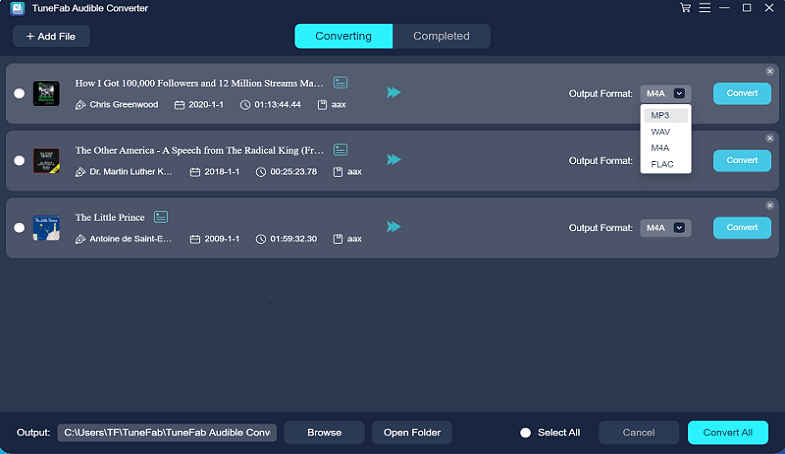
InAudible (Windows) - 免費 Audible 轉換器
最近提到的 Windows 有聲讀物轉換器是付費工具。 現在,如果您正在尋找可以在轉換過程中使用的免費應用程序,InAudible 有聲讀物轉換器可能是您的選擇。
如果您希望將有聲讀物文件轉換為 MP3、FLAC 或 WAV 格式,InAudible 有聲讀物轉換器也可以很好地工作。 此外,它還可以支持從 CD 翻錄有聲讀物。
唯一的缺點是這個免費的有聲讀物轉換器只能在 Windows PC 上運行。 因此,對於 Mac 用戶,您可以嘗試查看其他可用的免費有聲讀物轉換器。
就是這樣了! 您剛剛獲得了適用於 Windows 的有聲讀物轉換器列表,您可以在其中選擇要使用的有聲讀物轉換器。 但是,如果您對我們在這一部分中介紹的內容不滿意,在您繼續下一部分時,我們還有更多內容。 在第二部分中,我們將展示您可以使用的最佳 Audible 轉換器。
第 2 部分。 獎勵:什麼是最好的 Audible 轉換器?
確實可能有一堆已向公眾介紹的 Audible 轉換器。 在進行研究時,您可能會感到困惑,並且不確定哪一個真的最有效並且適合您的需求。 沒有什麼可擔心的。 我們有一個很好的建議給你——這個 TunesFun Audible有聲音轉档器 這也是 Windows 的有聲讀物轉換器。 Mac PC 也支持它,所以你不應該想那麼多。
這個 TunesFun 有聲轉換器有能力 將您的 Audible AA / AAX 文件轉換為 MP3 格式並讓它們在任何設備上播放,因為 DRM 加密也將被相應地刪除。 它的處理是完全無損的,因此您可以確保輸出文件的質量很高。 您還可以節省您的時間,因為此應用程序運行速度快,同時保留有聲讀物的章節和 ID3 標籤。
此外,該應用程序會定期更新,因此您可以放心,改進總是在進行中。 如果您對轉換器有疑問,您還可以尋求團隊的支持。 在使用方面,這 TunesFun 有聲轉換器很容易處理。 但是,當然,我們仍將在此處列舉將 Audible 有聲讀物文件轉換為 MP3 格式所需執行的步驟。
第1步。 您只需要檢查安裝所需的東西 TunesFun 在您的 PC 上安裝 Audible Converter 並完成這些。 之後,只需啟動應用程序並開始添加 Audible 有聲讀物進行轉換。

第2步。 指定輸出格式和一些設置。 最好定義一個輸出路徑,以確保在轉換過程之後輕鬆訪問。

步驟#3。 設置完所有內容後,點擊頁面底部的“轉換”按鈕。 這將觸發應用程序開始轉換您剛剛上傳的 Audible 有聲讀物文件。 DRM 刪除過程也將同時進行。

如前所述,該應用程序運行速度非常快,因此預計您的有聲讀物的 MP3 版本將在幾分鐘內提供(當然,時間取決於要處理的有聲讀物的長度)。
部分3。 結論
從我們提供的列表中,您將使用哪個 Windows 有聲讀物轉換器? 確保選擇最好的轉換器(我們知道 TunesFun 有聲轉換器)享受無限的好處和驚人的功能!
發表評論